Win 8或以上系統下MySQL最新版5.7.17(64bit ZIP綠色版)安裝部署教程。本站提示廣大學習愛好者:(Win 8或以上系統下MySQL最新版5.7.17(64bit ZIP綠色版)安裝部署教程)文章只能為提供參考,不一定能成為您想要的結果。以下是Win 8或以上系統下MySQL最新版5.7.17(64bit ZIP綠色版)安裝部署教程正文
作者:Nick_CN
這篇文章主要為大家詳細介紹了Win 8或以上系統下MySQL最新版5.7.17 64bit ZIP綠色版安裝部署教程,具有一定的參考價值,感興趣的小伙伴們可以參考一下首先,博主窮人家玩的是社區版(Community),學習和測試夠用的了
博主的配置:
系統 :Win 8.1 Pro
數據庫及版本 :MySQL 5.7.17 64bit
數據庫管理軟件 :Navicat for MySQL
1.MySQL及Navicat的獲取
MySQL:https://dev.mysql.com/downloads/
Navicat:https://www.navicat.com.cn/download
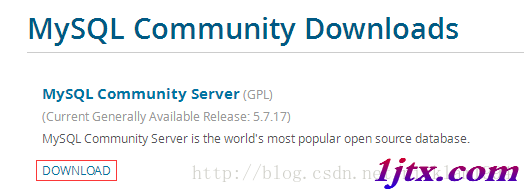
期間需要你注冊Oracle賬戶才能download,賬戶注冊略過
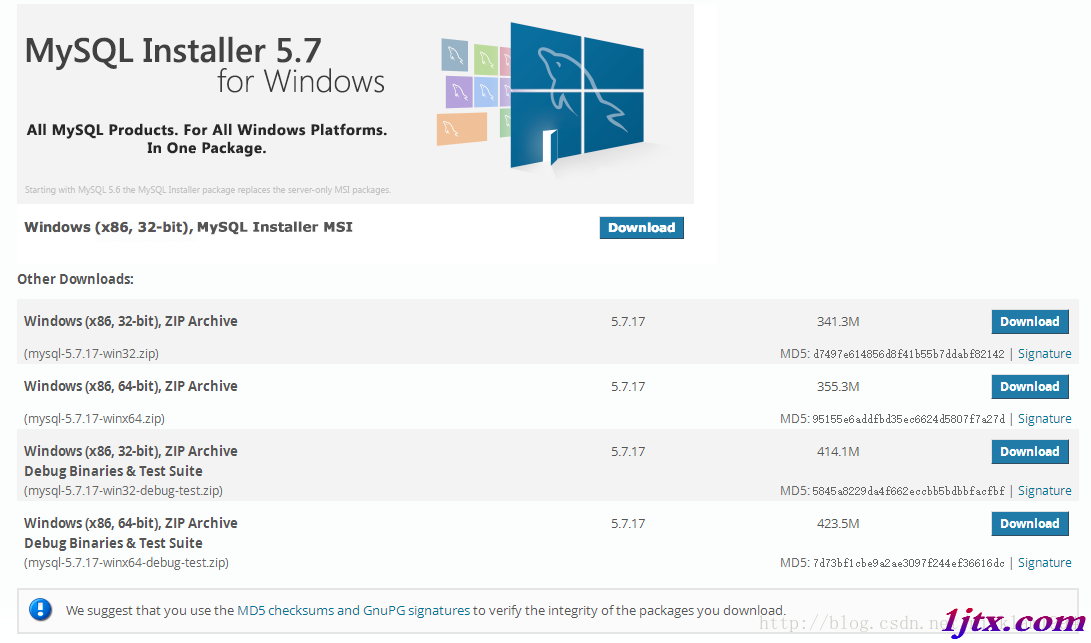
Install MSI 就最好了,自動部署,可惜只有32bit
我面搞下面的是64bit,ZIP綠色版,此教程主要教大家如何使用綠色版安裝MySQL

下載完成建議用MD5比較下完整度
以上資源 我放了網盤(還帶破解補丁)安靜:
鏈接: https://pan.baidu.com/s/1miI79Bq 密碼: hk3y
破解補丁使用方法:
http://jingyan.baidu.com/article/0aa22375b6cbb988cc0d642d.html
2.系統環境部署
右鍵“我的電腦”→“屬性”→“高級系統設置”→“環境變量”
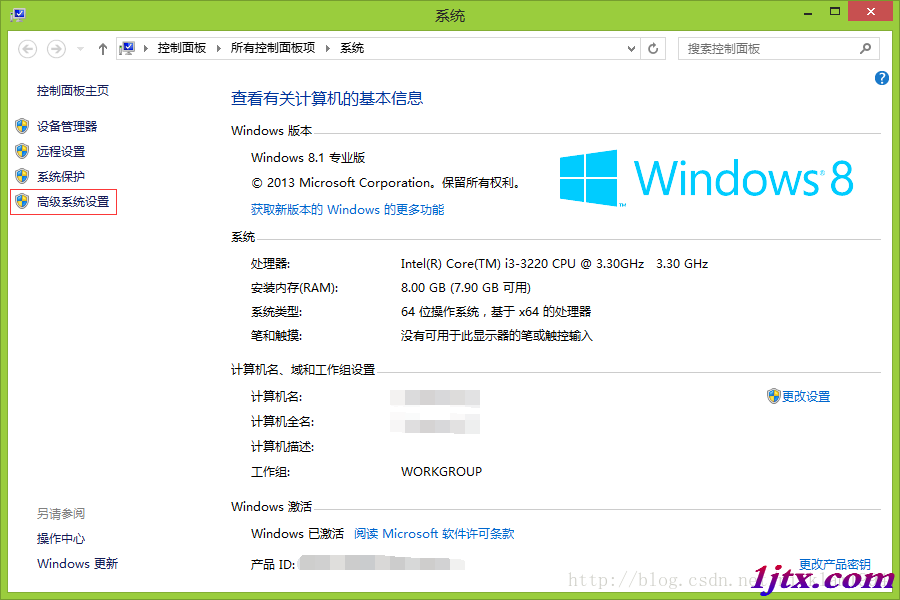
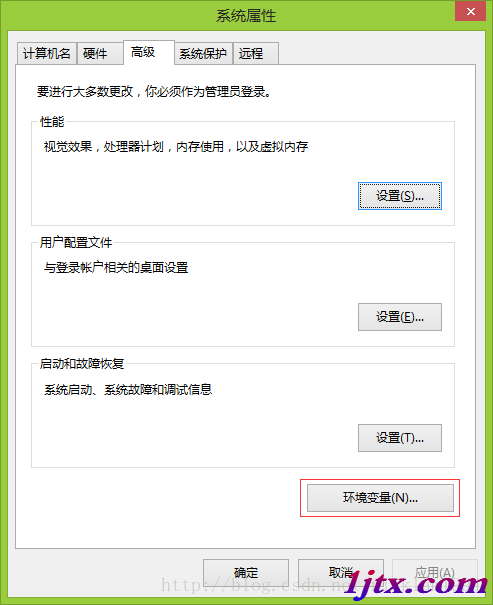
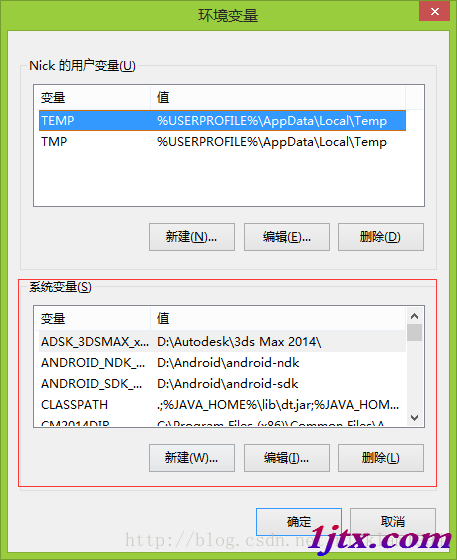
只處理系統變量這一塊(紅框),
新建 MYSQL_HOME D:\mysql-5.7.17-winx64(你們mysql的位置)


至此,環境變量就配置完成了。
3.MySQL的安裝
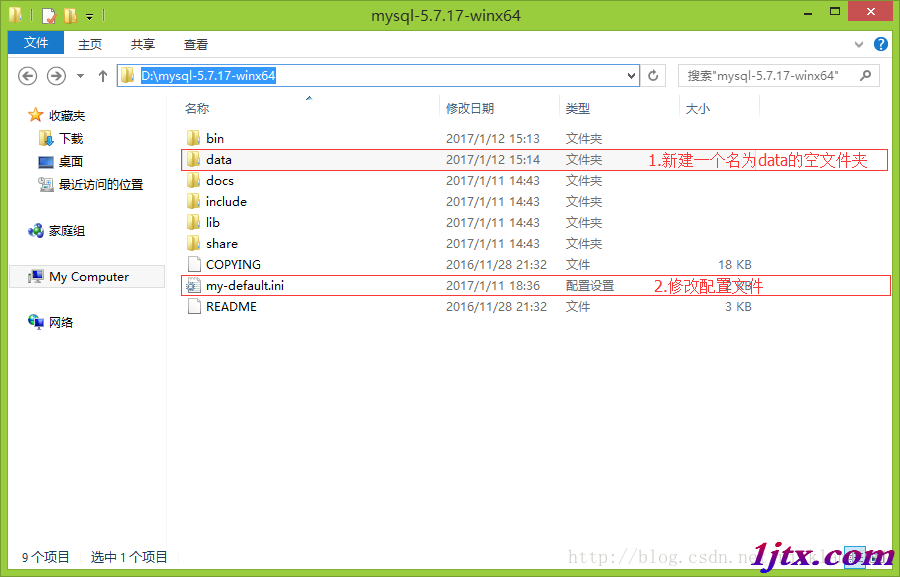
3.1.新建一個名為“data”的空文件夾
3.2.修改配置文件,也可以自己新建一個需包含的屬性可參考 my-default.ini
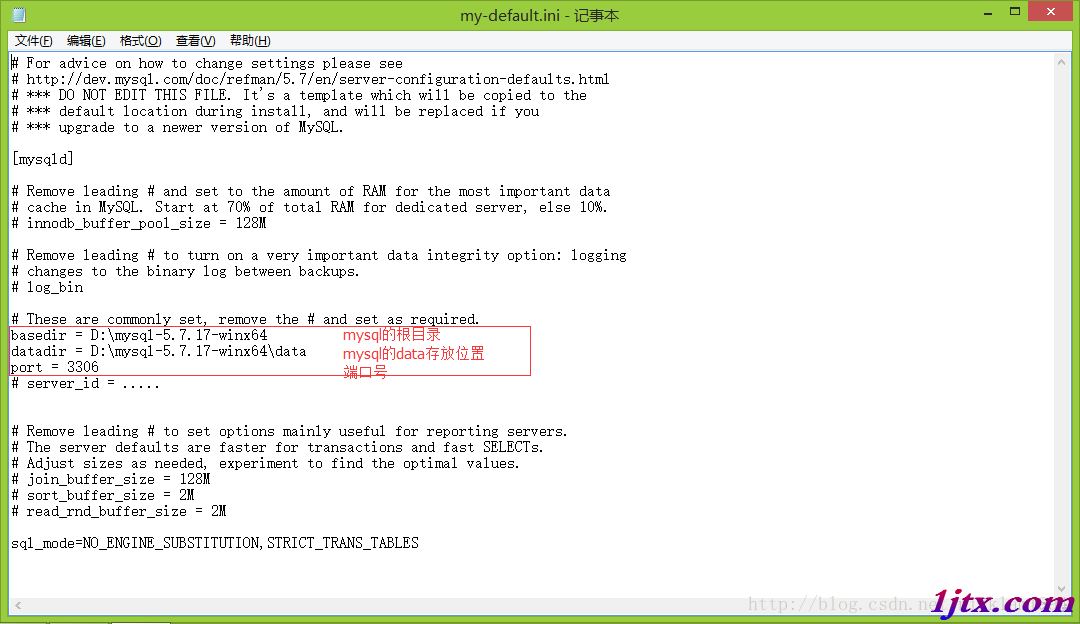
3.3. 以“管理員身份運行” CMD(位置C:\Windows\System32\cmd.exe,可以創建一個快捷方式在桌面)
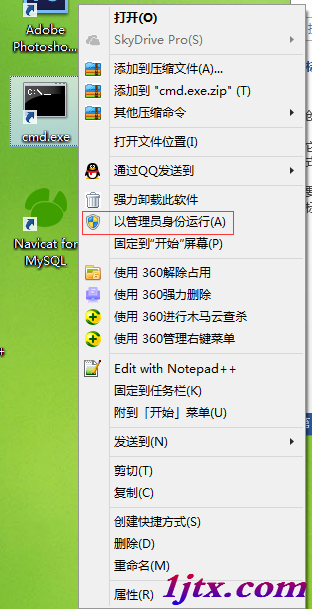
3.4.命令輸入
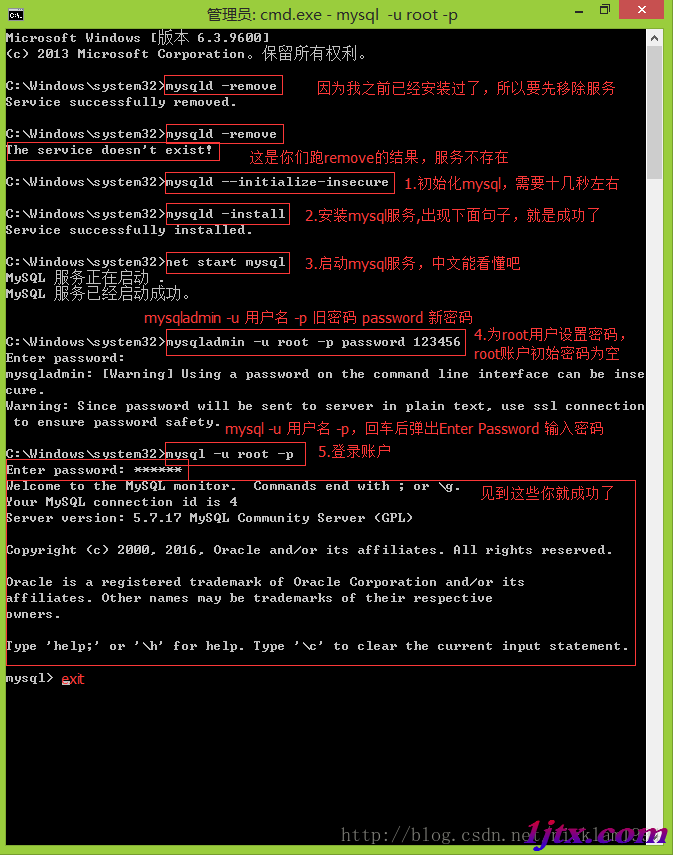
最後輸入exit 退出
第一步之後,data文件夾會出現一些文件夾和文件
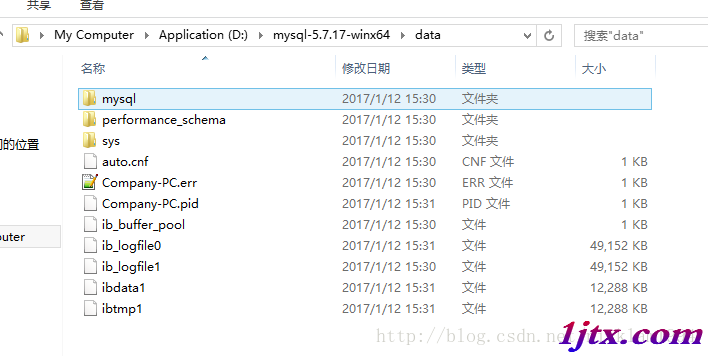
4.數據庫管理軟件介紹
Navicat是一套快速、可靠並價格相當便宜的數據庫管理工具,專為簡化數據庫的管理及降低系統管理成本而設。它的設計符合數據庫管理員、開發人員及中小企業的需要。Navicat 是以直覺化的圖形用戶界面而建的,讓你可以以安全並且簡單的方式創建、組織、訪問並共用信息。
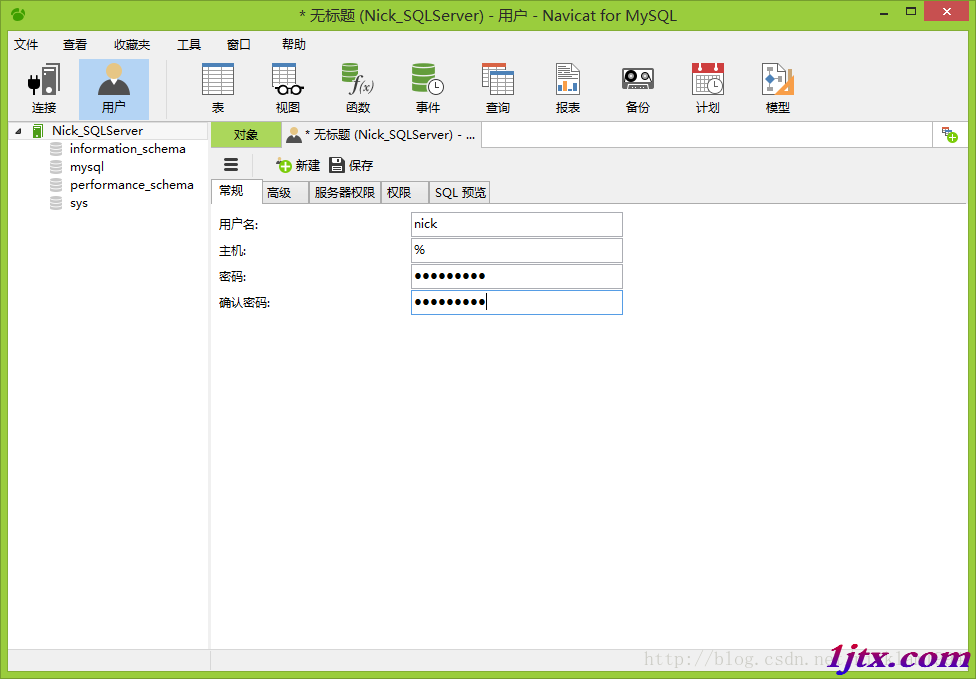
5.遠程連接方法
首先在作為mysql服務的主機上,更改下防火牆設置
高級設置→入站規則→新建規則
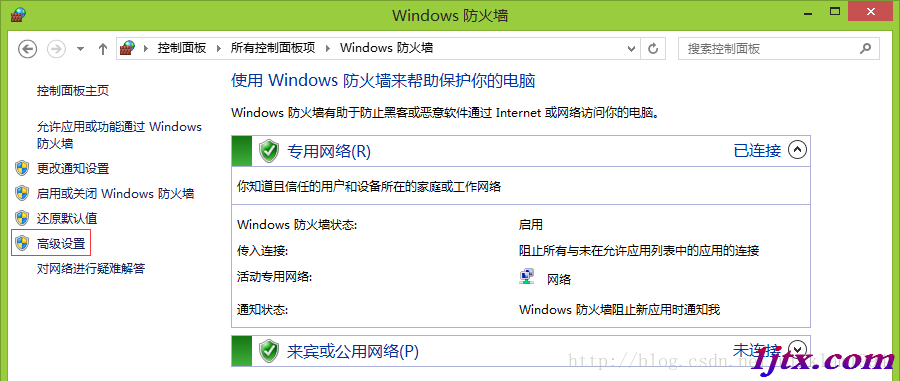
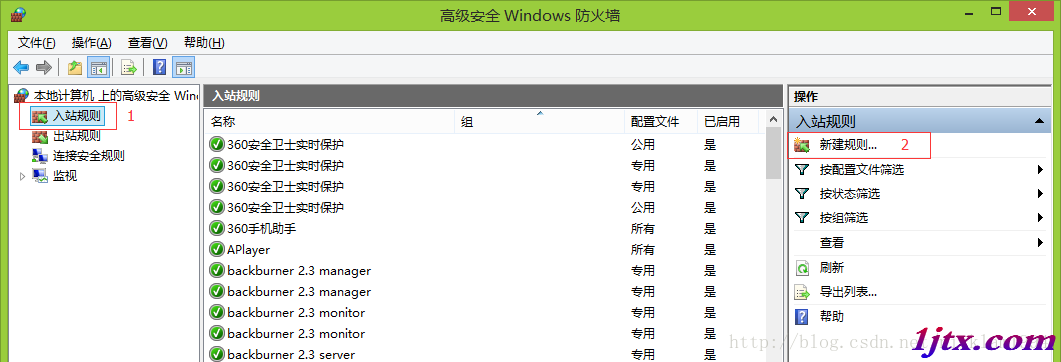
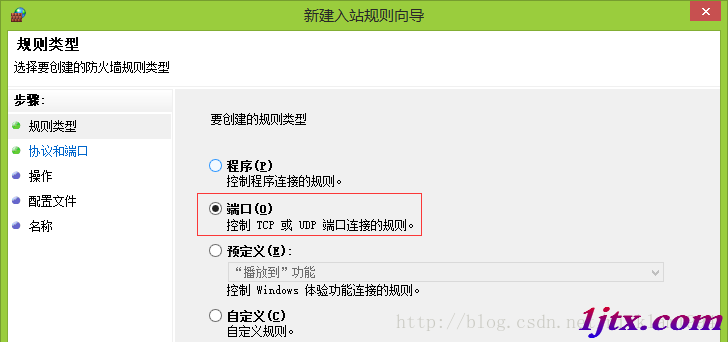
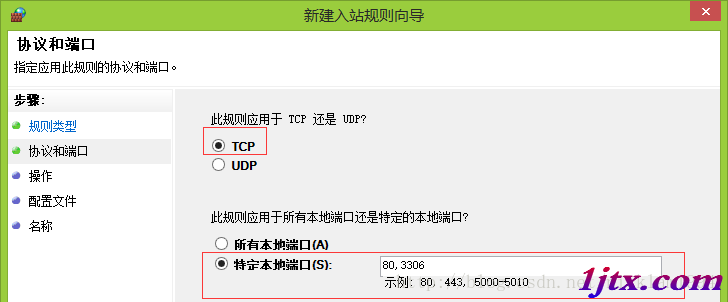
然後一直下一步到規則名稱,隨便你打
5.2.主機上navicat的設置
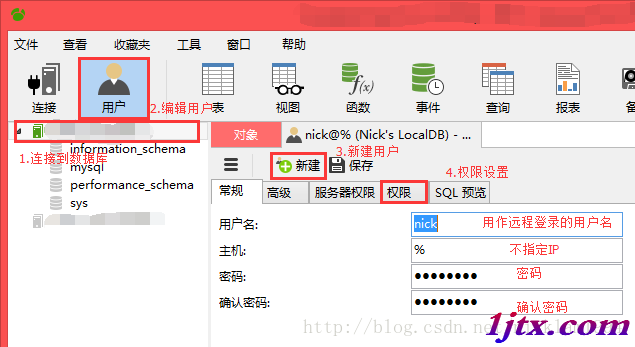
在另一端電腦上使用上圖的地址及用戶名即可
收工!
以上就是本文的全部內容,希望對大家的學習有所幫助,也希望大家多多支持。